RSS в Joomla
Прежде чем научиться создавать RSS-ленту в Joomla, давайте разберемся, что это такое и насколько это необходимо для сайта.
Что такое RSS
RSS (от англ.Rich Site Summary - обогащённая сводка сайта) — один из XML-форматов, который служит для описания лент новостей, анонсов статей, изменений на сайтах и т. п. Интернет-ресурс в формате RSS называется RSS-каналом, RSS-лентой или RSS-фидом.
Суть RSS в том, что создав список RSS-каналов, пользователь получает заголовки (анонсы) статей, не заходя на сайт. Почитав заголовок (анонс) пользователь решает, стоит ли смотреть сам материал. Это очень удобно для быстрого поиска изменений на нужных сайтах, экономя трафик и время.
Многие браузеры умеют работать с RSS лентами. Существуют специальные RSS-агрегаторы, которые собирают и обрабатывают информацию в формате RSS, в последующем представляя ее пользователю в удобном для него виде. Так же существуют веб-агрегаторы - сайты по сбору и отражению RSS-каналов.
Обычно с помощью RSS 2.0 даётся краткое описание новой информации, появившейся на сайте, и ссылка на её полную версию. Подписавшись на RSS вашего сайта, пользователь будет видеть ваши новые материалы. Значит будет заходить на сайт, тем самым посещаемость сайта будет увеличиваться.
К тому же, RSS ленту можно оттранслировать в различных RSS агрегаторах, каталогах и рейтингах, что может принести неплохой траффик. Это очень полезно для продвижения сайта.
Установка расширения Ninja RSS Syndicator
В Joomla есть возможность создавать RSS-ленту стандартными средствами, но это не очень удобно. Для создания RSS-лент лучше воспользоваться одним из расширений для Joomla - Ninja RSS Syndicator. Скачать его можно с сайта разработчика. Ninja RSS состоит из компонента и модуля. Устанавливается компонент Ninja RSS, как и все расширения - сначала компонент, затем модуль.
Прежде чем устанавливать компонент, отключите стандартные настройки вывода RSS ленты, предусмотренные в Joomla по умолчанию. Это делается в меню. Для каждого пункта меню создаётся своя RSS-лента. Открывайте по очереди каждый пункт меню и в расширенных параметрах ставьте значение "нет" для показа ссылки на ленту.
1. Скачайте архив ninja-rss-syndicator_1.1.10beta_unzipme.zip и распакуйте его. Внутри распакованного архива находятся еще два архива – архив компонента ccom_ninjarsssyndicator.1.1.10beta.zip и архив модуля mod_ninjarsssyndicator.zip (для представления кнопки компонента на страницах сайта);
2. Для установки компонента в административной панели Joomla выберите закладку "Расширения" - "Установить/Удалить";
3. Откроется окно менеджера расширений. В нем выберите "Загрузить файл пакета", нажмите кнопку "Обзор" и найдите нужный ZIP-архив (поочередно устанавливайте компонент, затем модуль);
4. Нажмите "Загрузить файл и Установить"
Создание RSS-ленты
После установки компонента и модуля можно приступить к созданию и настройке RSS-ленты. Для этого зайдите в компонент через меню "Компоненты" Административной панели. Нажмите подменю "Feeds"
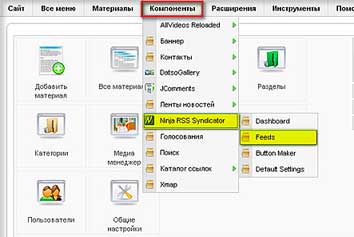
Вы попадете в менеджер RSS-фидов (RSS-лент). Что бы создать RSS-фид нажмите "Создать"
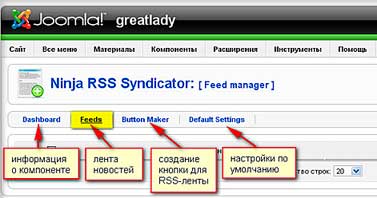
В открывшемся окне вы должны дать название RSS-ленте и настроить ее соответствующим образом
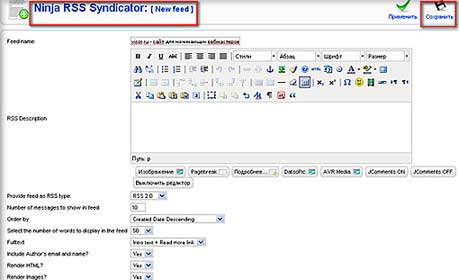
Настройки:
- Feed name: (имя ленты) - даем имя своей ленте;
- RSS Description (описание RSS) - если хотите, создаете описание ленты;
- Provide feed as RSS type: (формат ленты) - оставляем самый популярный формат ленты RSS 2.0 (если хотите, можете выбрать другой);
- Number of messages to show in feed: (количество статей в ленте) - по умолчанию стоит 10;
- Order by (сортировать по...) - оставляем по "Последним";
- Select the number of words to display in the feed (количество слов в статье, отображаемых в ленте) - можно поставить 100, это значить, что отразиться 100 слов статьи и дальше будет ссылка Подробнее...
- Fulltext (полный текст) - оставим "отображать ссылку Подробнее..."
- Include Author's email and name? (включить электронный адрес и имя) - да;
- Render HTML?(представлять в формате HTML) - нет;
- Render Images? (показывать картинки) - да;
- Frontpage Items only? (только материал с главной страницы) - all Items (все позиции);
- Number of seconds to cache (размер кэша) - размер кэша 3600 сек. означает, что лента будет обновляться 1 раз в час. Для просмотра ленты после настроек, поставьте временно размер кэша 1 сек. Но когда настроите, не забудьте изменить размер на 3600;
- Published? (опубликована) - да;
- Section(s) (разделы) - какие разделы будут отражаться в ленте. Оставляем - "Все";
- Include or Exclude Categories? (включить или исключить категории) - если вы хотите включить или исключить некоторые категории, вам нужно перейти в настройки Include Select Categories (в окошке ниже) и выбрать нужные категории. Я не пользуюсь этой настройкой, оставляю все по умолчанию;
- Selected Categories (выбранные категории) - оставляем по умолчанию "Нет категорий";
- Excluded article(s) (исключить статьи из ленты, указав индефикатор) - чтобы узнать id статьи, нужно перейти в менеджер материалов. Напротив статьи, в конце строчки (в последней колонке) вы увидите id статьи, т.е. её уникальный номер. Вот этот номер нужно вписать в поле;
- Feed image (картинка ленты новостей) - картинка, отображающаяся, при подписке на ленту;
- Image Preview: (путь к картинке) - указываем полный путь к картинке (http://...);
- Feed button (кнопка для подписки) - выбираем кнопку для подписки.
Нажимаем "Сохранить". Всё, RSS-лента создана.
После установки нужно опубликовать модуль NinjaRSS Syndicator. С его помощью будет выводится кнопочка, сгенерированная компонентом. Кнопочка, прямо скажем, не очень красивая.
Поэтому рекомендую воспользоваться модулем "Произвольный HTML-код" и вставить другую кнопку, оформив ее, как ссылку на RSS-ленту. Вот адреса сайтов, где вы сможете найти красивые кнопки для RSS:
- http://n-wp.ru/3858
- http://arn.ro/node/141
- http://rssicons.ru/page/2/
И вот теперь можно будет подписываться на вашу ленту. Однако замечу, не так много людей могут пользоваться программами для загрузки и чтения лент. Электронной почтой могут пользоваться почти все. Поэтому в следующей статье рассмотрим подписку на RSS посредством e-mail.

Комментарии
СПАСИБО большое, теперь всё в порядке.
Попробуйте в настройках ленты изменить размер кэша на 1 и добавьте новый материал. Проверьте rss-ленту. Если материал появился, значит всё работает как надо. Не забудьте вернуть в настройках прежний размер кэша - 3600.
RSS лента комментариев этой записи